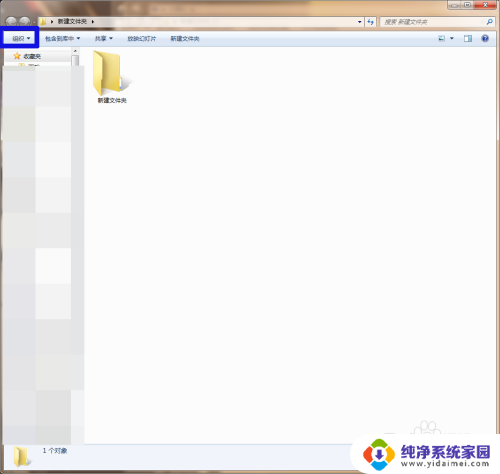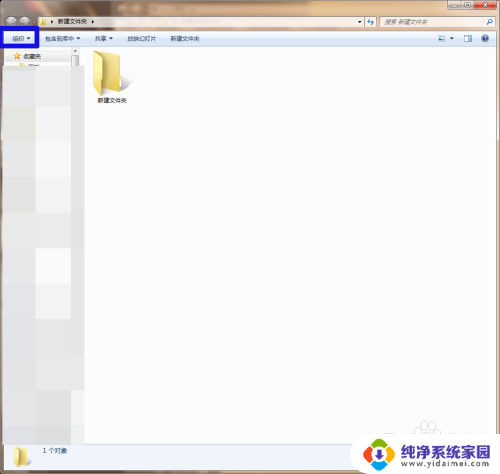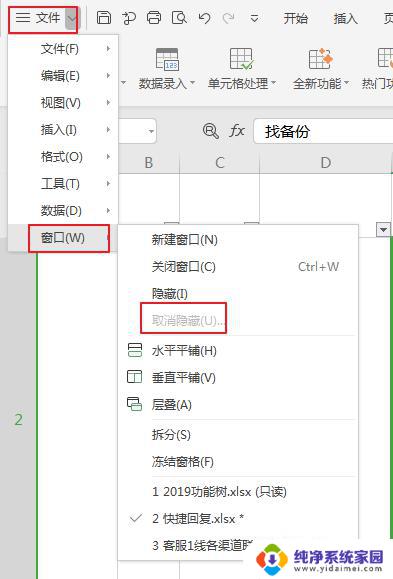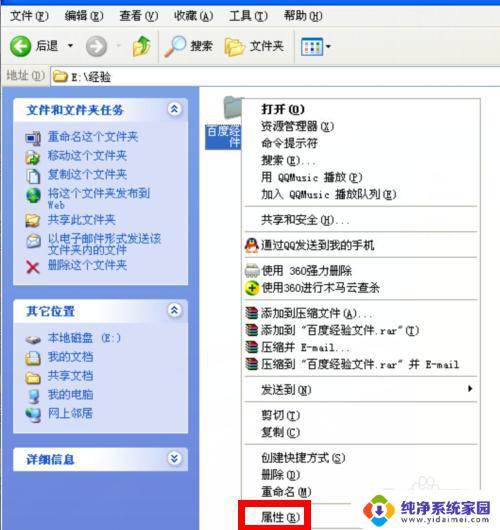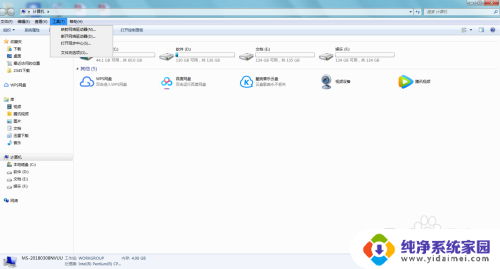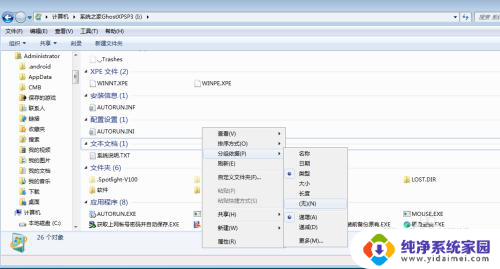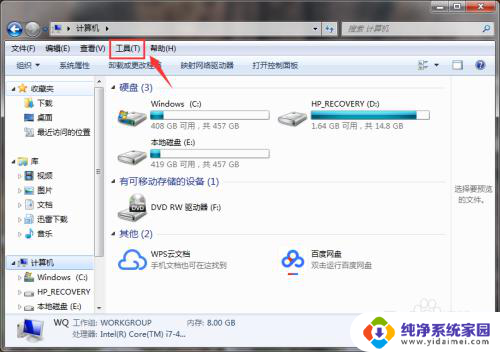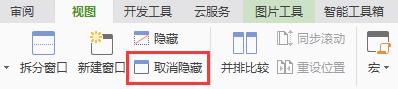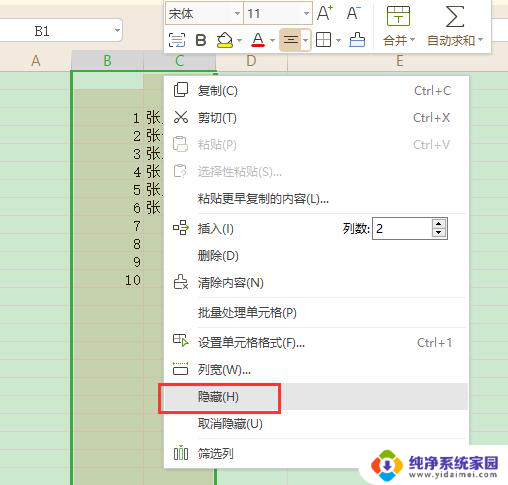怎么取消文件隐藏 取消隐藏文件夹的步骤
在计算机中,有时候我们需要隐藏一些私人文件或文件夹以保护个人隐私,但是如果想要查看或编辑这些隐藏的文件,我们就需要取消隐藏它们。那么怎么取消文件隐藏?下面我们来一起了解一下取消隐藏文件夹的步骤。
步骤如下:
1.首先我们先打开我们需要取消隐藏的文件夹所在的磁盘或者文档。假如我们之前隐藏的文件夹是在F盘的话,那么就打开F盘。打款之后会看到上方有一个“工具”按钮,单击该按钮。
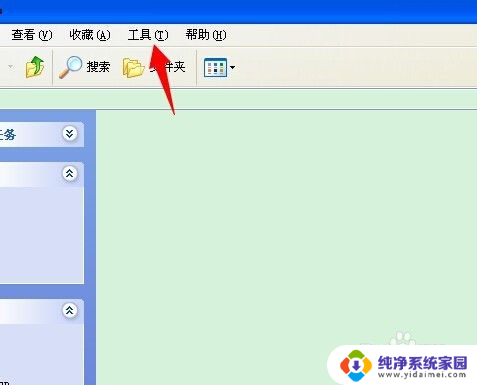
2.单击工具选项卡之后会有很多选项供我们选择,此时我们选择“文件夹选项”按钮。
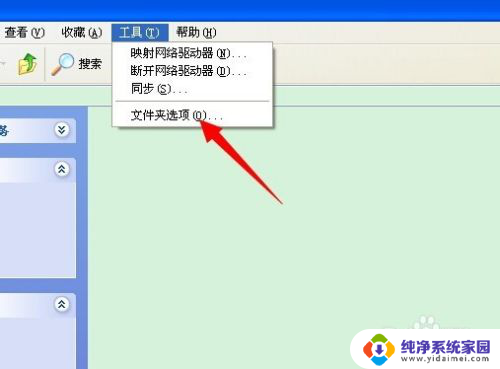
3.选项文件夹选项之后会弹出一个对话框,在弹出的对话框里我们会看到有一个“查看”选项卡,此时单击该选项卡。
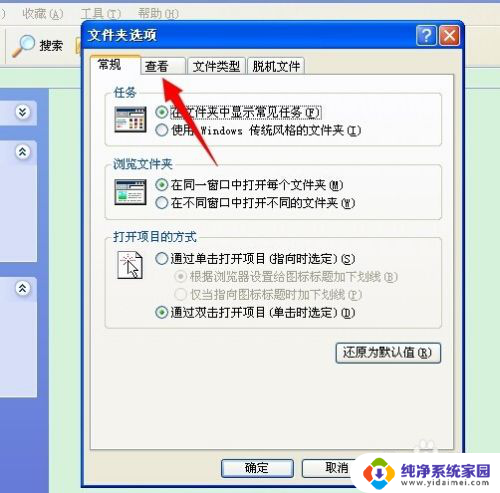
4.然后会进入到查看控制面板,在高级设置列表里我们找到“显示所有文件和文件夹”选项。并单击该选项,单击之后再单击下方的“确定”按钮。
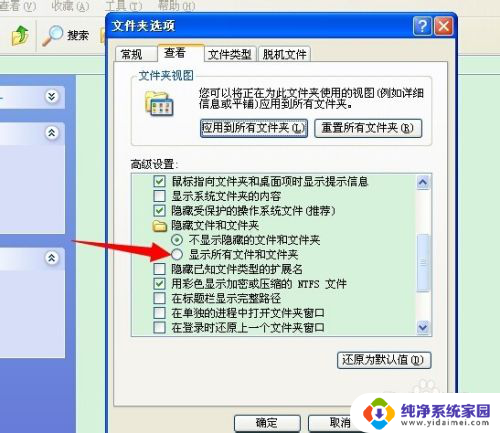
5.然后此时我们就会发现F盘就会显示我们所隐藏的文件夹,此时的文件夹是虚的。需要我们手动取消隐藏,我们将需要取消隐藏的文件夹选上,然后单击右键,在下拉的选项卡里单击“属性”按钮。
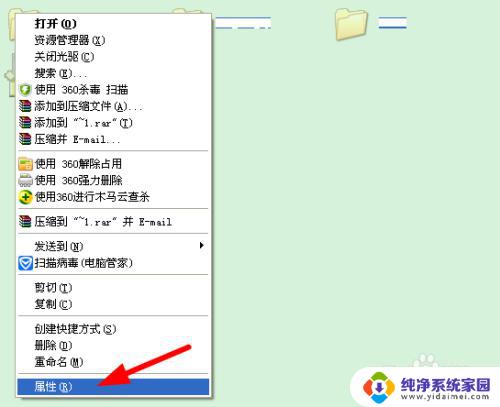
6.选择属性之后会弹出一个对话框,此时我们单击对话框里的“隐藏”按钮,单击之后再单击下方的“确定”按钮。

7.单击确定按钮之后会再次弹出一个对话框,此时我们依旧单击“确定”按钮即可取消隐藏文件夹了。
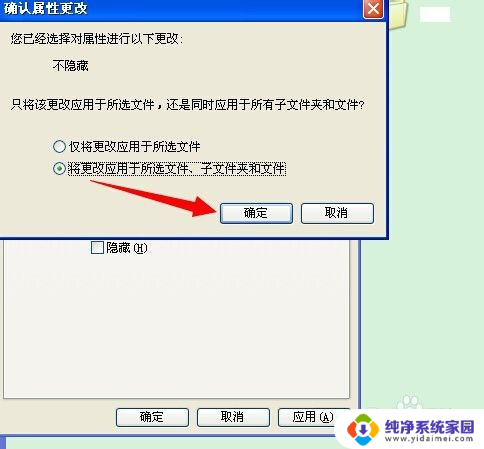
以上就是取消文件隐藏的方法,希望这篇文章可以帮助到遇到同样问题的用户。